Il Finder ha una voce della barra dei menu chiamata Vai da cui puoi accedere alle cartelle recenti. È utile se si desidera passare rapidamente a una cartella a cui si accede frequentemente ma non si desidera navigare o creare scorciatoie da pulire in seguito. Sfortunatamente, le cartelle recenti non sono un elemento sulla barra laterale nel Finder. Se trovi utile aggiungere cartelle recenti alla barra laterale del Finder, puoi usare un piccolo trucco con le cartelle intelligenti per portare a termine il lavoro.
Poiché questo trucco utilizza Smart Folders e la funzione è stata introdotta in Mojave, è ovvio che se utilizzi una versione precedente di macOS, non sarai in grado di utilizzare questo trucco.
Aggiungi cartelle recenti alla barra laterale del Finder
Apri Finder e seleziona la tua cartella Inizio dalla barra laterale. Sulla barra dei menu, vai su File> Nuova cartella smart.

Si aprirà la finestra Nuova cartella smart con la cartella Inizio preselezionata come posizione in cui cercare. Fare clic sul piccolo pulsante più in alto a destra. Aggiungerà la prima condizione per filtrare gli elementi inclusi nella cartella smart. Lascia la prima opzione impostata su “Tipo”, ma nel secondo menu a discesa, seleziona “Cartella”.
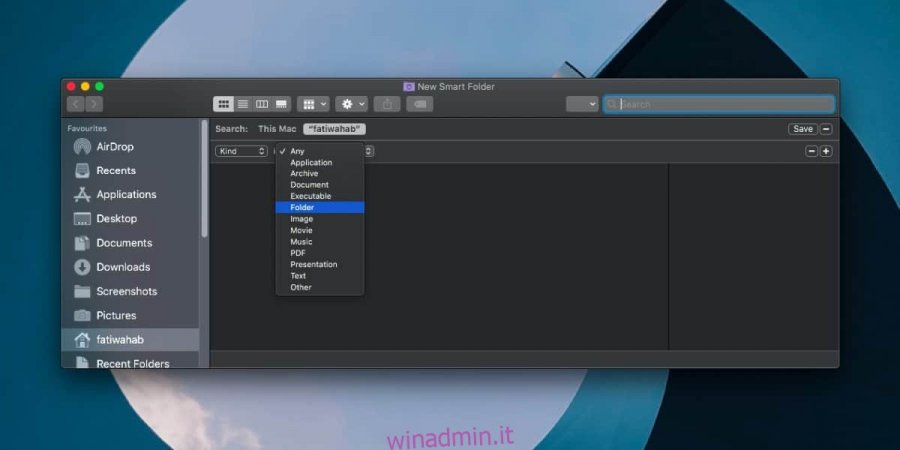
Fare nuovamente clic sul pulsante più per aggiungere un’altra condizione. Impostalo su “Data ultima apertura” e, nel secondo menu a discesa, seleziona la durata di inclusione di una cartella nella cartella smart “Cartelle recenti”.

Se lo desideri, puoi aggiungere ulteriori regole per includere anche la data di modifica e la data di creazione. Al termine, fai clic sul pulsante Salva in alto a destra. Assegna un nome alla cartella smart “Cartelle recenti” e assicurati che l’opzione “Aggiungi alla barra laterale” sia selezionata. Fai clic su Salva e la cartella smart verrà aggiunta alla barra laterale del Finder. Quando fai clic su di esso, ti verranno mostrate tutte le cartelle a cui hai effettuato l’accesso di recente.
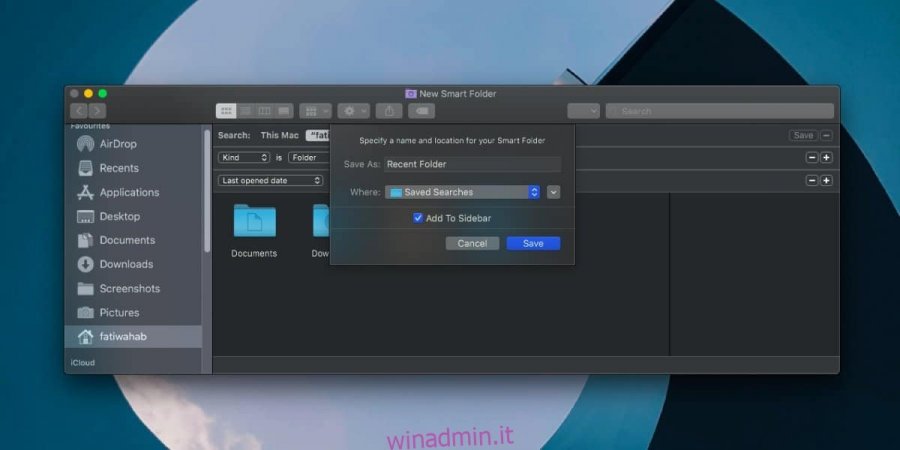
Noterai che c’è anche un’opzione Recenti nella barra laterale. È solo per i file e, sebbene possa essere utile, può essere disordinato se devi lavorare con molti file. Questo è il motivo per cui le cartelle recenti sono un modo migliore per navigare e accedere ai file.
Se è necessario modificare i criteri per ciò che è incluso nella cartella, è possibile fare clic con il pulsante destro del mouse nella barra laterale e selezionare l’opzione “Mostra criteri di ricerca” dal menu contestuale. Ti riporterà alla finestra in cui hai creato la cartella smart. Puoi apportare tutte le modifiche che desideri e quindi salvarle.

